它可以在電腦中建立一個加密區,只有使用者輸入密碼才能讀取加密區的檔案
我們可以加密資料夾、硬碟、甚至是隨身碟,且各平台間做出來的加密區是完全相容的
不像網路上許多加密軟體採用隱藏資料夾或是將資料夾丟到暫存區的作法
TrueCrypt的加密空間是經由運算創造出來的,比較不會有被破解或是被清理掉的風險
加上免費,跨平台的特性,還有貼心的"內外空間"功能,很棒吧
※內外空間指的是在大加密區(外空間)裡面還可以藏另一個小的加密區(內空間),兩個空間可設定不同的密碼來分別管理。當輸入外空間的密碼時,就只能讀取放在外空間的檔案;反之亦然。
這個功能有什麼用呢?就是我們可以將最私密的檔案藏在內空間中,當在不得不供出加密區的密碼時(ex:暴怒的老婆大人要求時),我們可以只說外空間的密碼,這樣子內空間的檔案就得以保全,幼小的心靈也就不會受到傷害囉..
官方網站:http://www.truecrypt.org/
官方載點:http://www.truecrypt.org/downloads (約3mb)
支援平台:Windows 7/ Windows Vista/ Windows XP/ Linux/ Mac OS
這裡介紹的是Linux版本的使用介面:
1. 首先到官網下載最新版的TrueCrypt
2. 安裝好後啟動TrueCrypt,首先我們要先來建立加密空間,點『Create Volume'
3. 這裡我們選第一項來建立一個加密的空間;若是想加密整個硬碟,就選第二項
4. 接著依據需求,選擇加密區要不要有『內外空間』功能,在這裡我們選有。
5. 我們的加密空間將會以一個加密檔案的形式存在電腦裡,這裡選擇要建立該檔案的位置及檔名
6. 選擇加密運算法,若是一般使用者按Next用預設值就可以了
7. 接著選擇外空間的大小,記得還要預留空間分給內空間使用
8. 設定外空間密碼,或是挑一個檔案來當作開啟外空間的鑰匙(但該檔案一旦被修改過就無法打開外空間囉)
10. 最後是格式化,在這邊請大力地揮動你的滑鼠,創造出一個獨一無二的加密碼
11. 輸入系統管理者密碼後,外空間就建立完成了,接著按照同樣方法建立內空間
12. 當要讀取這個空間時。我們只要選擇要掛載的硬碟編號、加密檔案的位置,然後按掛載,輸入外空間密碼就能進到屬於你的小小私密空間了。當然,若輸入的是內空間的密碼,你就會進到內空間去。









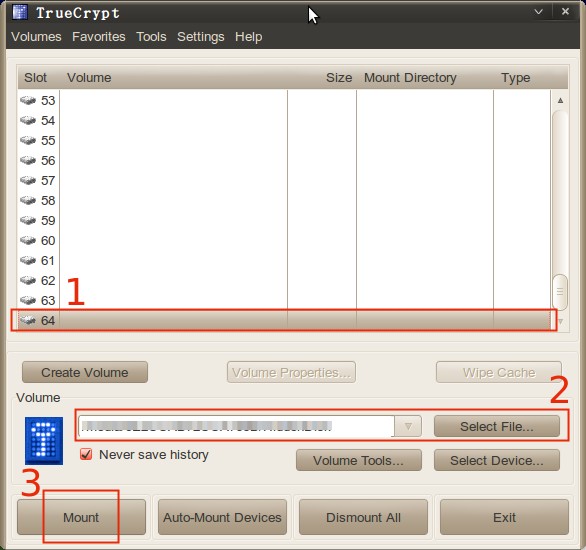
3 則留言:
http://hutuworm.blogspot.com/2009/02/ext4-reiserfs-btrfs.html
這個是讀取速度
http://www.phoronix.com/scan.php?page=article&item=linux_2636_btrfs&num=1
這是一些資料庫、I/O效能
http://www.phoronix.com/scan.php?page=article&item=ext4_btrfs_nilfs2&num=3
換blog是想說新氣象~自己有往前推的感覺 呵呵
太實用了
張貼留言